2021年06月26日更新
【エクセル/ワード】xlsx/docxファイルが開けない時の対処法を解説!
エクセルのxlsxファイルやWordのdocxファイルを開けない、ということがあります。これはMicrosoft Officeのバージョンによる物が多いです。エクセルやWordでxlsxファイルやdocxファイルを開けない時の対処法を解説していきます。
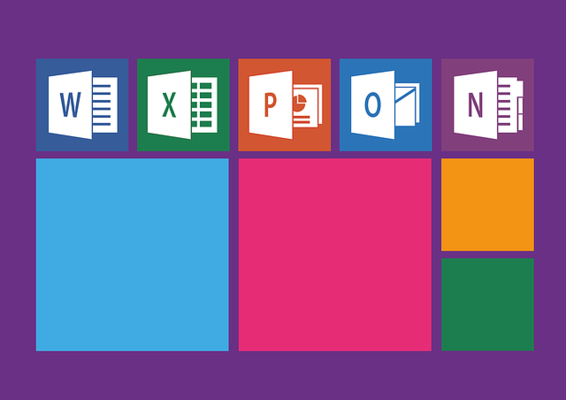
目次
【エクセル/ワード】xlsx/docxファイルが開けない時の対処法を解説!
エクセルファイルの拡張子であるxlsxや、ワードファイルの拡張子であるdocx。今やこの形で見かけることも多いですが、これらの形式のファイルが起動できないことがあります。
エクセル/ワードでxlsx/docxファイルが開けない原因
エクセルでxlsxファイルが開けない、Wordでdocxファイルが開けない場合、原因としては次のことが考えられます。
拡張子が違っていたりバージョンが古い
一番多いのは拡張子が違う、利用しているエクセル/ワードのバージョンが古いことです。実は、エクセルのxlsxやワードのdocxが利用され始めたのはMicrosoft Office 2007からなのです。それまではエクセルファイルの拡張子はxls、ワードのファイルはdocでした。
xlsxファイルやdocxファイルはMicrosoft Office2003以前のエクセル/ワードだと開けないのです。
データーが破損している
Microsoft Officeは最新バージョンなのにxlsxファイルやdocxファイルをエクセルやワードで開けないという場合、そのファイルのデーターが破損していることも考えられます。
Windows10とExcel/Word2010のプログラムで問題がある場合がある
Windows10自体やExcel/Wordのプログラム自体に何らかの問題がある可能性も否めません。
エクセル/ワードでxlsx/docxファイルが開けない時の対処法
では、エクセルでxlsxファイルが開けない、Wordでdocxファイルが開けない場合どうすればいいのか、対処法を説明していきます。
拡張子を確認して変換する
xlsxやdocxの拡張子が対応していない――特にExcel/Wordのバージョンが古いことでxlsxやdocxに対応していない場合、変換ソフトを利用、もしくはxlsやdocのものを新しく入手するという方法があります。
別の拡張子の入手が比較的簡単なのであれば後者の方法が楽かと思います。自分で変換するのであれば下記のようなコンバーターサイトがおすすめです。
ただし、コンバーターサイトでは機密情報や個人情報などを含むファイルの変換は避けましょう。
旧バージョンのMicrosoft Officeでファイルを開く
旧バージョンのMicrosoft Officeでも、xlsxファイルやdocxファイルを開くことができないことはありません。
旧バージョンのMicrosoft Officeでxlsxなどを開く場合、互換機能パックを入手することで開くことができるようになります。
互換機能パックは2018年4月に公開停止となっていますので、互換機能パックを入手したい場合は下記の非公式サイトから自己責任にてインストールして下さい。なお、この互換機能パックは英語表記ですのでその点注意が必要です。
データーが破損している場合は修復
xlsxファイルやdocxファイルの破損が疑われる場合は修復を行いましょう。xlsx/docxとExcel/Wordとの関連付けが正しく行われていない場合はプロパティから関連付けをして下さい。
xlsxファイルなどの破損は、修復できるのであれば修復しましょう。「ファイル」の「開く」から「開く」横にある矢印で「開いて修復する」をすれば修復可能であることがあります。
Excel/Wordの保護ビューの設定を変更
セキュリティの関係でxlsx/docxファイルが開けない場合、ExcelやWordの保護ビューの設定を変更して下さい。
ExcelやWordの「オプション」で「セキュリティセンター」(もしくは「トラストセンター」)→保護ビューを開き、「保護されたビュー」のチェックが入っているようであれば外しましょう。
ファイルの制限を解除
xlsx/docxファイルを開くのにExcelやWordで制限がかかっているのであれば、それをExcel/Wordで解除するとxlsx/docxファイルを開くことができるようになります。
「オプション」の「セキュリティセンター」(「トラストセンター」)で「ファイル制限機能の設定」を開き、制限されているxlsx/docxファイルにチェックが入っていないかどうか確認して、入っていたらチェックを外しましょう。
最後に
xlsx/docxファイルはMicrosoft Office2007以降で開くことができるファイル形式です。
xlsx/docxが開けない場合、Microsoft Officeのバージョンによって対処法なども変わってきますので、前述した内容を参考にxlsx/docxファイルを開けるよう対応してみて下さい。
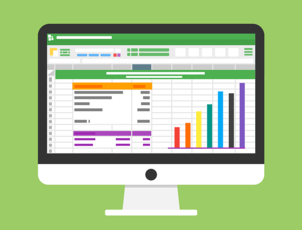 エクセルで文字間隔を詰める方法!テキストボックスの行間の調整方法も!
エクセルで文字間隔を詰める方法!テキストボックスの行間の調整方法も! エクセルで写真/図をぼかす(モザイク)加工方法を解説!
エクセルで写真/図をぼかす(モザイク)加工方法を解説!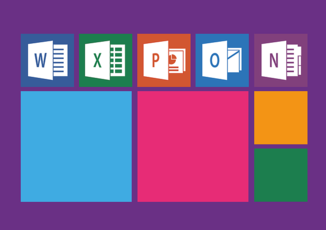 【ワード】切り取り線の入れ方!縦線/横線の作り方も解説!
【ワード】切り取り線の入れ方!縦線/横線の作り方も解説!







